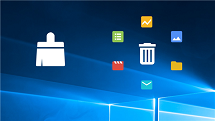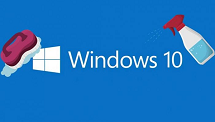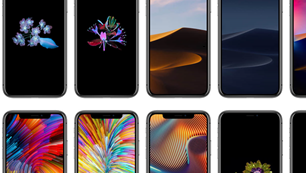Comment supprimer les calendriers sur iPhone 7/7 Plus
Vous voulez supprimer les calendriers supplémentaires sur iPhone 7 afin de libérer plus d’espace de stockage ? Veuillez suivre l’article ci-dessous qui vous présent un moyen efficace à effacer les calendriers sélectivement et en un clic.
Articles en matière de calendriers
Transférer
Supprimer
Imprimer
Vous avez habitude de conserver les calendriers sur iPhone, y compris les informations importantes du travail ; les jours indispensables, les rendez-vous spéciaux, etc. Mais si vous avez conservé trop de calendriers sur votre iPhone, iPhone sera lentement. Afin de libérer l’espace, veuillez supprimer les calendriers inutiles sur iPhone 7.
Comment effacer les calendriers iPhone 7 plus facilement, les supprimer un par un manuellement ? Évidemment, c’est une mauvaise idée. Dans l’article ci-dessous, vous obtiendrez une façon efficace à supprimer les calendriers sur iPhone 4/5/6/7 en un clic.
Ne pas manquez : Comment transférer les calendriers d’un iPhone vers un autre >
Outil demandé
Afin de supprimer les calendriers en un clic, vous avez besoin d’un outil professionnel de gestion des fichiers iOS comme AnyTrans, qui vous permet de sélectionner les calendriers que vous voulez supprimer, et les effacer en un clic.
- Si vous ne voulez pas supprimer les calendriers, mais vous n’occupe plus assez d’espace de stockage, vous pouvez transférer ses calendriers depuis iPhone vers ordinateur Mac/PC comme la sauvegarde.
- Professionnellement, AnyTrans vous soutien de choisir le format de la sortie des calendriers comme csv, text.
- Vous avez également autre choix sur le conserve des calendriers : les transférer à iCloud. Bien sûr que c’est un transfert sélectif et libre.
- Sauf les calendriers, vous pouvez gérer des contacts, des messages, des photos, des vidéos, des applications, des notes, etc – presque 25+ types de fichiers iOS avec AnyTrans.
Voilà, téléchargez AnyTrans maintenant pour essayer ses fonctions puissantes !
AnyTrans – Meilleur outil de gestion des calendriers
Pour gérer régulièrement vos calendriers sur iPhone 7, vous avez besoin d’effacer les calendriers inutiles. Téléchargez AnyTrans ici pour essayer de supprimer les calendriers en un clic et profondément.
Comment supprimer les calendriers sur iPhone 7
Étape 1.Lancez AnyTrans > Connectez votre iPhone 7 sur ordinateur > Cliquez sur le bouton ![]() pour voir plus de contenus d’iPhone 7.
pour voir plus de contenus d’iPhone 7.

Comment supprimer les calendriers iPhone 7 – étape 1
Étape 2. Cliquez sur Calendrier sur interface principale.
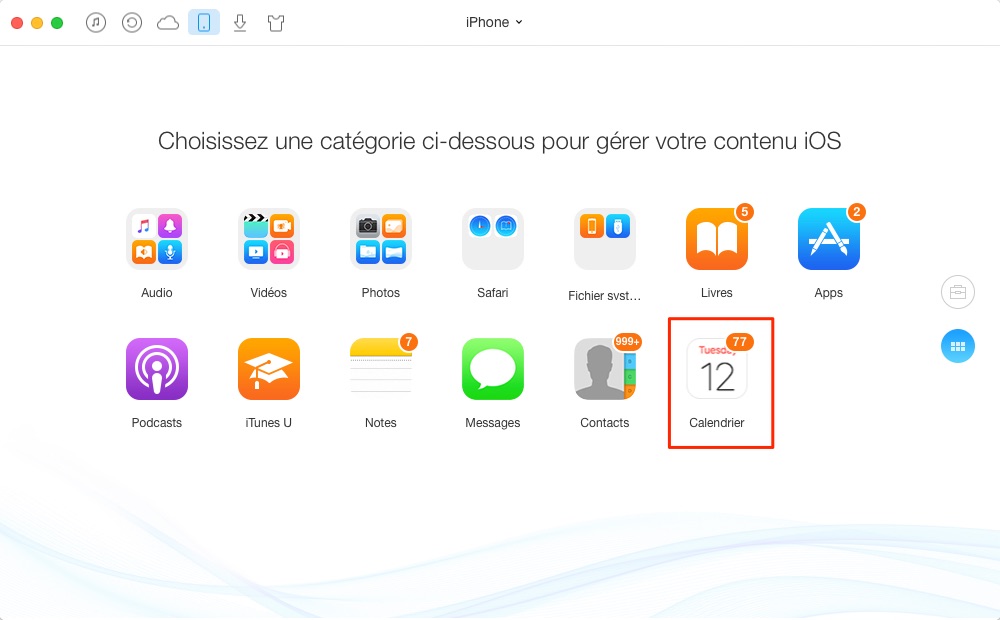
Moyen facile d’effacer les calendriers iPhone 7 – étape 2
Étape 3. Choisissez les calendriers que vous voulez supprimer > Cliquez sur le bouton ![]() pour les effacer en un clic.
pour les effacer en un clic.
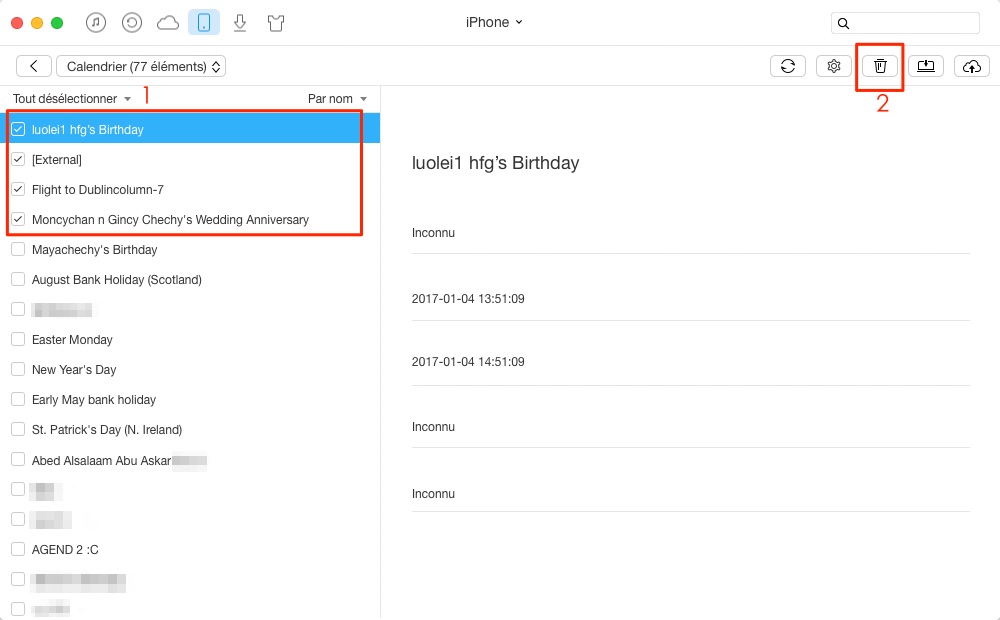
Supprimer les calendriers d’iPhone 7 en un clic – étape 3
Conclusion
Veuillez télécharger AnyTrans sur votre ordinateur pour essayer d’effacer les calendriers sélectivement. Si vous avez des questions ou des problèmes, laissez un commentaire sur la section ci-dessous.
Questions liées aux produits ? Contactez l'équipe Support à trouver une solution >